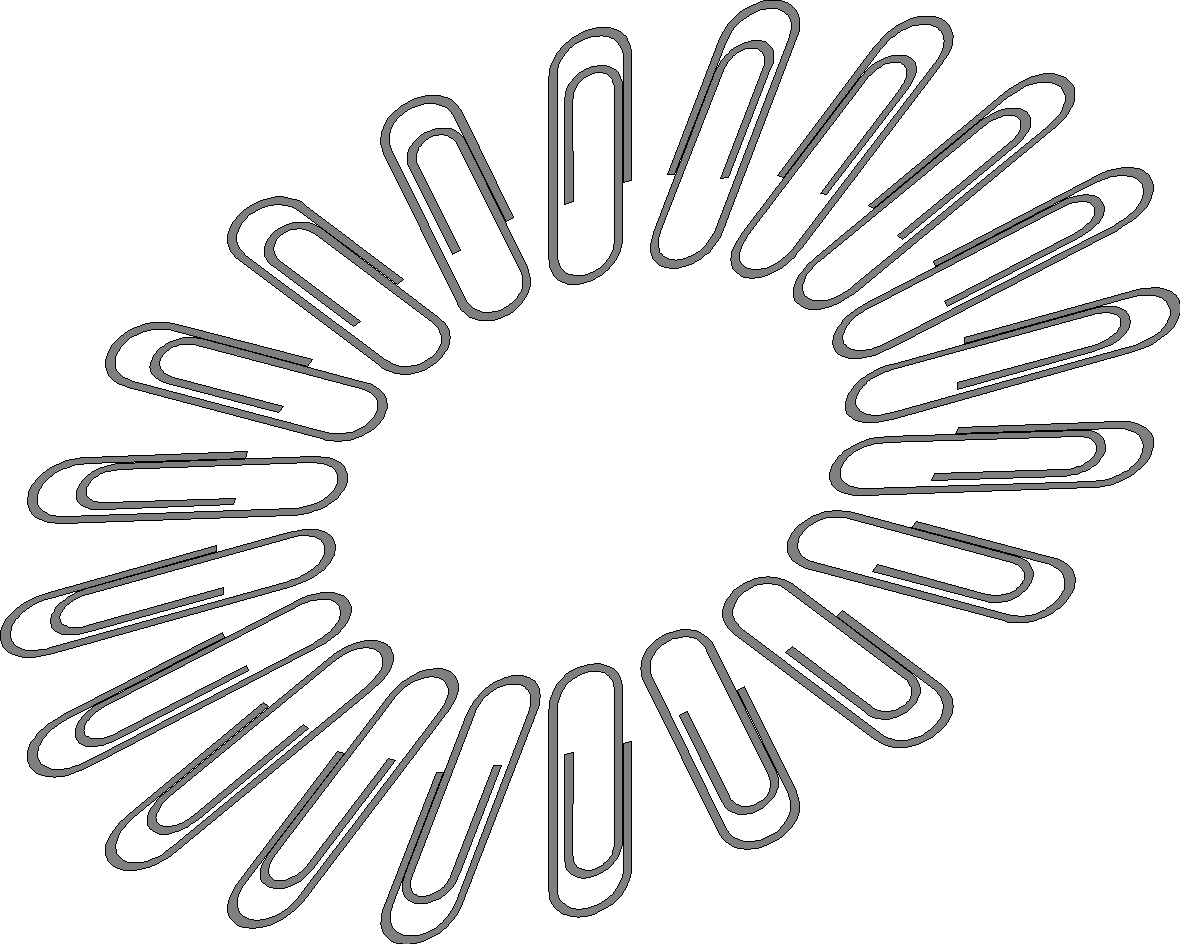|
|
|
| Строка 1: |
Строка 1: |
| - | Тестування до предмету [[Інформатика|Інформатика]], [[Інформатика_10_клас|10 клас]] | + | Тестування до предмету [[Інформатика|Інформатика]], [[Інформатика 10 клас|10 клас]] |
| | | | |
| - | '''''Тема: «'''''[[Параметри_сторінки,_що_можна_змінювати._Створення_в_документі_кількох_розділів|'''''Параметри сторінки, що можна змінювати. Створення в документі кількох розділів''''']]'''''»''''' | + | '''''Тема: «'''''[[Параметри сторінки, що можна змінювати. Створення в документі кількох розділів|'''''Параметри сторінки, що можна змінювати. Створення в документі кількох розділів''''']]'''''»''''' |
| | | | |
| | <br> | | <br> |
| | | | |
| - | 1. Якщо при наборі тексту всі букви відображаються заголовними, то це означає, що натиснута клавіша<br>1. Num Lock<br>2. Caps Lock<br>3. Scroll Lock<br>4. Prt Sc<br>5. Pause<br> <br>2. Якщо при наборі тексту не відображаються цифри на додатковій клавіатурі, то це означає, що не натиснута клавіша<br>1. Num Lock<br>2. Caps Lock<br>3. Scroll Lock<br>4. Prt Sc<br>5. Pause<br> | + | 1. Якщо при наборі тексту всі букви відображаються заголовними, то це означає, що натиснута клавіша<br>1. Num Lock<br>2. Caps Lock<br>3. Scroll Lock<br>4. Prt Sc<br>5. Pause<br> <br>2. Якщо при наборі тексту не відображаються цифри на додатковій клавіатурі, то це означає, що не натиснута клавіша<br>1. Num Lock<br>2. Caps Lock<br>3. Scroll Lock<br>4. Prt Sc<br>5. Pause<br> |
| - | | + | |
| - | [[Image:testing-2010-opciidek12.gif|center|350px]]<br>3. Якщо при редагуванні тексту в процесі вставки символів стираються символи праворуч від курсора, то це означає, що натиснута клавіша<br>1. Caps Lock<br>2. Scroll Lock<br>3. Prt Sc<br>4. Pause<br>5. Insert<br> <br>4. Для установки позитивного відступу першого рядка необхідно<br>1. Зрушити вправо лівий нижній бігунок і вліво правий бігунок.<br>2. Зрушити вправо верхній лівий бігунок<br>3. Зрушити лівий нижній бігунок вправо і правий бігунок вліво.<br>4. Зрушити обидва лівих бігунка вправо і правий бігунок вліво.<br><br>5. Щоб вирівняти заголовок по центру, необхідно<br>1. Натискати на клавішу «Пробіл» до тих пір, поки текст не буде розташований по центру.<br>2. Натискати на клавішу «ТАВ» до тих пір, поки текст не буде вирівняний по центру.<br>3. Натиснути на кнопку на панелі інструментів «По центру».<br><br>6. Для установки лінійки необхідно вибрати команду з опції горизонтального меню<br>1. Файл<br>2. Правка<br>3. Вид<br>4. Вставка<br>5. Формат<br>6. Сервіс<br>
| + | |
| | | | |
| | + | [[Image:Testing-2010-opciidek12.gif|center|350px|Testing-2010-opciidek12.gif]]<br>3. Якщо при редагуванні тексту в процесі вставки символів стираються символи праворуч від курсора, то це означає, що натиснута клавіша<br>1. Caps Lock<br>2. Scroll Lock<br>3. Prt Sc<br>4. Pause<br>5. Insert<br> <br>4. Для установки позитивного відступу першого рядка необхідно<br>1. Зрушити вправо лівий нижній бігунок і вліво правий бігунок.<br>2. Зрушити вправо верхній лівий бігунок<br>3. Зрушити лівий нижній бігунок вправо і правий бігунок вліво.<br>4. Зрушити обидва лівих бігунка вправо і правий бігунок вліво.<br><br>5. Щоб вирівняти заголовок по центру, необхідно<br>1. Натискати на клавішу «Пробіл» до тих пір, поки текст не буде розташований по центру.<br>2. Натискати на клавішу «ТАВ» до тих пір, поки текст не буде вирівняний по центру.<br>3. Натиснути на кнопку на панелі інструментів «По центру».<br><br>6. Для установки лінійки необхідно вибрати команду з опції горизонтального меню<br>1. Файл<br>2. Правка<br>3. Вид<br>4. Вставка<br>5. Формат<br>6. Сервіс<br> |
| | | | |
| | + | <br> |
| | | | |
| | Cкачати повне тестування можна клікнувши на текст [http://school.xvatit.com/Presentation/Gipermarket_december_2012/Golubkova/4ball/t17.2_10inf_4zak/test_redag_2.ppt Скачати тестування] і встановивши Microsoft PowerPoint | | Cкачати повне тестування можна клікнувши на текст [http://school.xvatit.com/Presentation/Gipermarket_december_2012/Golubkova/4ball/t17.2_10inf_4zak/test_redag_2.ppt Скачати тестування] і встановивши Microsoft PowerPoint |
| | | | |
| - | <br> '''''Надіслано вчителем-членом Гільдії Лідерів освіти Чебанюк''''' | + | <br> '''''Надіслано вчителем-членом Гільдії Лідерів освіти Чебанюк''''' |
| - | | + | [[Категория:Параметри_сторінки,_що_можна_змінювати._Тести,_тестування_онлайн]] |
| - | [[Category:Параметри_сторінки,_що_можна_змінювати._Створення_в_документі_кількох_розділів._Тести,_тестування_онлайн]] | + | |
Текущая версия на 08:38, 14 января 2013
Тестування до предмету Інформатика, 10 клас
Тема: «Параметри сторінки, що можна змінювати. Створення в документі кількох розділів»
1. Якщо при наборі тексту всі букви відображаються заголовними, то це означає, що натиснута клавіша
1. Num Lock
2. Caps Lock
3. Scroll Lock
4. Prt Sc
5. Pause
2. Якщо при наборі тексту не відображаються цифри на додатковій клавіатурі, то це означає, що не натиснута клавіша
1. Num Lock
2. Caps Lock
3. Scroll Lock
4. Prt Sc
5. Pause
3. Якщо при редагуванні тексту в процесі вставки символів стираються символи праворуч від курсора, то це означає, що натиснута клавіша
1. Caps Lock
2. Scroll Lock
3. Prt Sc
4. Pause
5. Insert
4. Для установки позитивного відступу першого рядка необхідно
1. Зрушити вправо лівий нижній бігунок і вліво правий бігунок.
2. Зрушити вправо верхній лівий бігунок
3. Зрушити лівий нижній бігунок вправо і правий бігунок вліво.
4. Зрушити обидва лівих бігунка вправо і правий бігунок вліво.
5. Щоб вирівняти заголовок по центру, необхідно
1. Натискати на клавішу «Пробіл» до тих пір, поки текст не буде розташований по центру.
2. Натискати на клавішу «ТАВ» до тих пір, поки текст не буде вирівняний по центру.
3. Натиснути на кнопку на панелі інструментів «По центру».
6. Для установки лінійки необхідно вибрати команду з опції горизонтального меню
1. Файл
2. Правка
3. Вид
4. Вставка
5. Формат
6. Сервіс
Cкачати повне тестування можна клікнувши на текст Скачати тестування і встановивши Microsoft PowerPoint
Надіслано вчителем-членом Гільдії Лідерів освіти Чебанюк
Предмети > Інформатика > Інформатика 10 клас > Параметри сторінки, що можна змінювати. Створення в документі кількох розділів > Параметри сторінки, що можна змінювати. Тести, тестування онлайн
|